惠普Elite x2 1013筆記本U盤如何安裝win7系統 安裝win7系統方法介紹
Elite x2 1013 G3的外觀設計很容易給人留下好印象。銀色金屬外殼、CNC鉆石切割工藝加上簡約干練的設計風格,既符合現代高端商務辦公的氣質,同時也兼顧現階段大眾對于簡約時尚設計的審美,再加上機器本身精良的做工,從中可以看到惠普Elite系列一貫的風格傳承。那么這款筆記本如何一鍵u盤安裝win7系統?下面跟小編一起來看看吧。

1、首先將u盤制作成u盤啟動盤,接著前往相關網站下載win7系統存到u盤啟動盤,重啟電腦等待出現開機畫面按下啟動快捷鍵,選擇u盤啟動進入到大白菜主菜單,選取【02】大白菜win8 pe標 準版(新機器)選項,按下回車鍵確認,如下圖所示:

2、在pe裝機工具中選擇win7鏡像放在c盤中,點擊確定,如下圖所示:
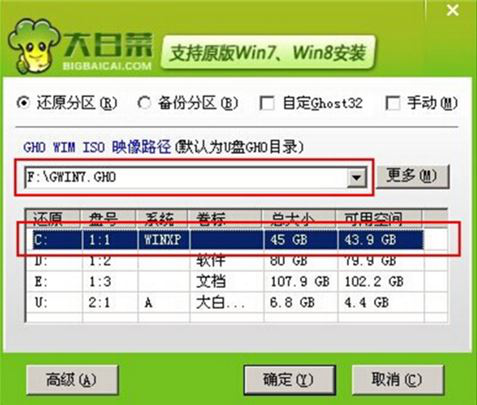
3、此時在彈出的提示窗口直接點擊確定鈕,如下圖所示:
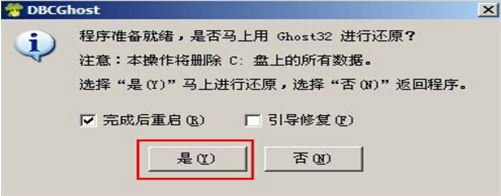
4、隨后安裝工具開始工作,我們需要耐心等待幾分鐘, 如下圖所示:
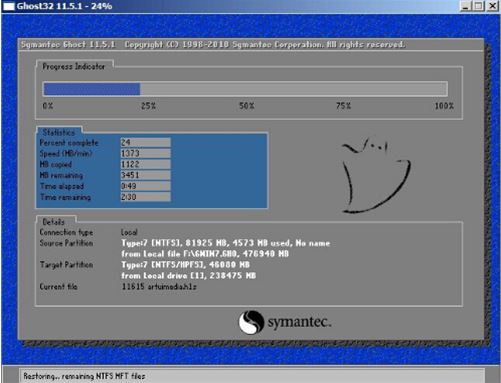
5、完成后,彈跳出的提示框會提示是否立即重啟,這個時候我們直接點擊立即重啟就即可。
.
6、此時就可以拔除u盤了,重啟系統開始進行安裝,我們無需進行操作,等待安裝完成即可。
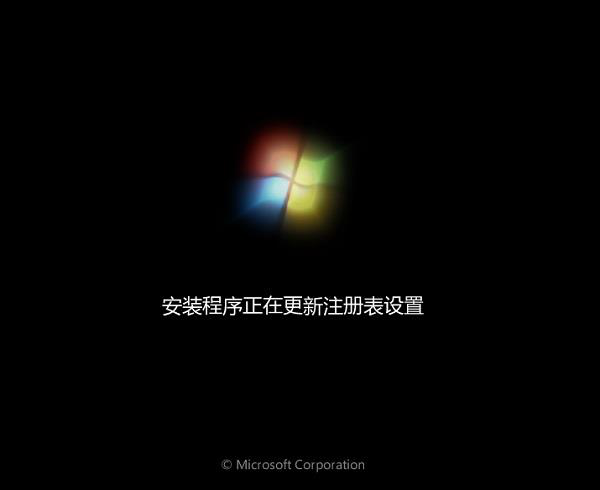
win7相關攻略推薦:
win7系統出現小工具打不開怎么辦?詳細解決方法介紹
win7系統出現不可以更改后綴名詳細原因以及處理步驟
win7添加網絡打印機失敗詳細解決步驟
以上就是Elite x2 1013 G3如何一鍵u盤安裝win7系統操作方法,如果Elite x2 1013 G3筆記本的用戶想要安裝win7系統,可以根據上述操作步驟進行安裝。
相關文章:
1. Win11的開機音效要怎么設置?2. Win10專注助手自動打開怎么辦?Win10注助手自動打開的解決方法3. Win10電腦制作定時關機代碼bat文件教程4. 如何一鍵關閉所有程序?Windows系統電腦快捷關閉所有程序教程5. Win10提示無法正常啟動你的電腦錯誤代碼0xc0000001的解決辦法6. Win10如何開啟多核優化?Win10開啟多核優化的方法7. dllhost.exe進程占用CPU很高怎么解決?全面解析dllhost.exe進程8. Win10更新原神2.1版本B服崩潰缺少PCgamesSDK.dll怎么辦?9. Win10怎么卸載重裝聲卡驅動?Win10卸載聲卡驅動詳細教程10. 怎么檢測電腦是否支持Win11系統?電腦無法運行Win11怎么辦?

 網公網安備
網公網安備